时间:2023-02-23 09:45:49 作者:wuxin 来源:系统之家 1. 扫描二维码随时看资讯 2. 请使用手机浏览器访问: https://m.xitongzhijia.net/xtjc/20210817/221949.html 手机查看 评论 反馈
Win10桌面窗口管理器运存占用高解决方法分享。有的用户发现自己电脑在使用的时候有些卡顿,经过运行程序查看发现是窗口管理器运存占用高导致的。因为这个程序是系统进程,无法进行清理,所以我们可以通过优化系统其他设置项来解决此问题。一起来看看以下的解决方法分享吧。

解决方法
解决方案1:更新显示驱动程序
既然桌面窗口管理器在Win10系统上引起了高CPU使用率,如果它确实是驱动程序错误,那么显卡驱动程序应该有很大的关系。
可以利用360驱动大师,在Win10系统中进行驱动程序更新。
解决方案2:更改壁纸和主题
正如您所知,桌面窗口管理器用于管理桌面利用率。可以尝试对某些相关设置进行一些调整,例如桌面墙纸和主题。
1、右键单击桌面,然后从列表中选择 个性化 。
2、在左侧窗格中,选择主题,然后将主题应用到您的计算机。
在这个解决可以设置更改背景,颜色,锁定屏幕和任务栏。
解决方案3:调整以获得最佳性能
1、打开开始菜单,windwos系统--控制面板。
2、在 控制面板中,在搜索框中搜索 性能 。然后从结果中选择调整Windows的外观和性能。
3、在 性能选项 的 虚拟效果下,选择 调整以获得最佳性能。然后点击确定。
解决方案4:解决Windows性能问题
1、在搜索框中搜索命令提示符,然后右键单击最匹配的结果以管理员身份运行。
2、在 命令提示符中,键入以下命令,然后按Enter键执行该操作。msdt.exe / id PerformanceDiagnostic。
3、弹出 性能窗口。单击 下一步继续性能故障排除。
解决方案5:扫描恶意软件或病毒
1、首先查看电脑中是否安装了多个杀毒软件,在任务栏右下角看一下,如果是,那么选择卸载,只保留1个杀毒软件即可。
解决方案6:清理运存
打开腾讯电脑管家加速功能使用教程,点击左侧边栏中的“电脑加速”。
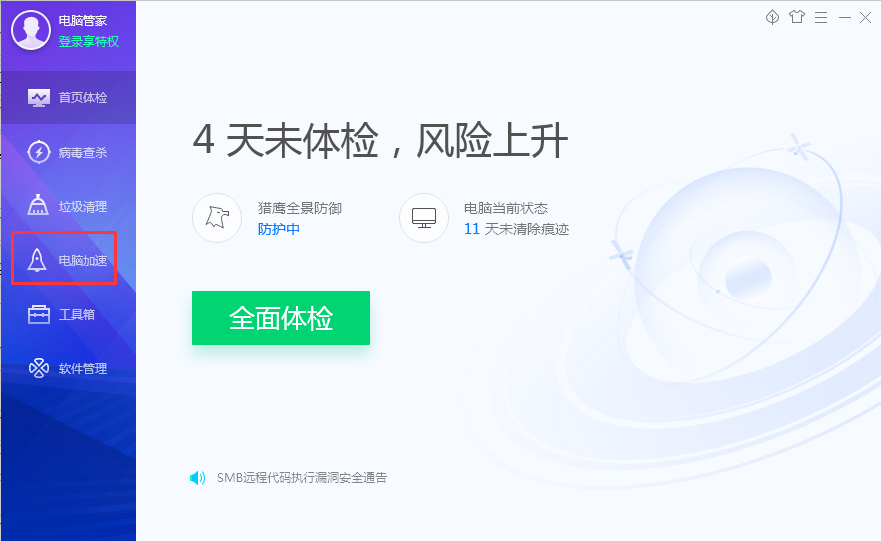
待软件跳转至电脑加速页面后,点击“一键扫描”。
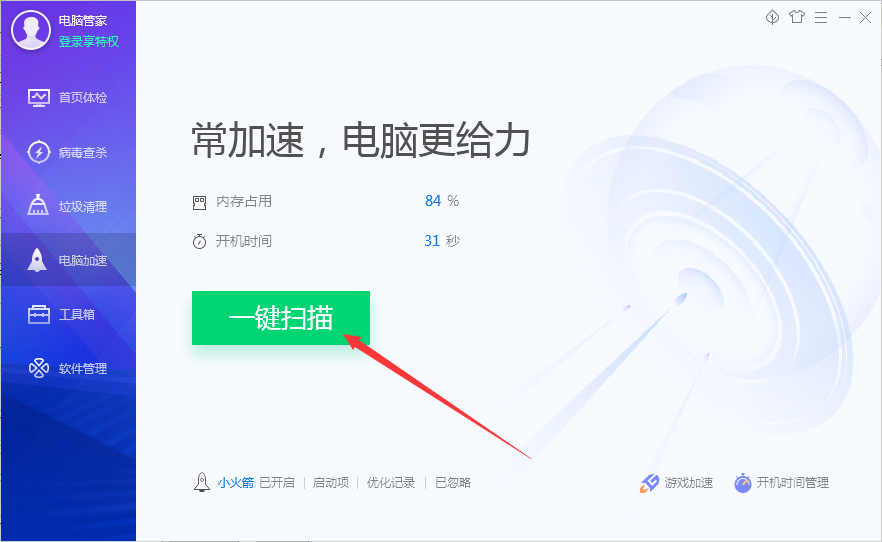
这时腾讯电脑管家便会对可加速项进行扫描。
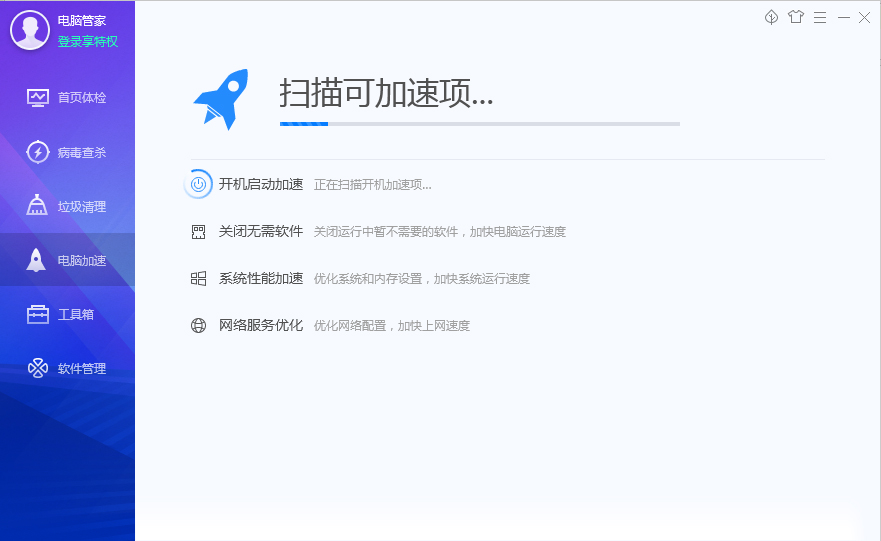
最后,按下“一键加速”即可。
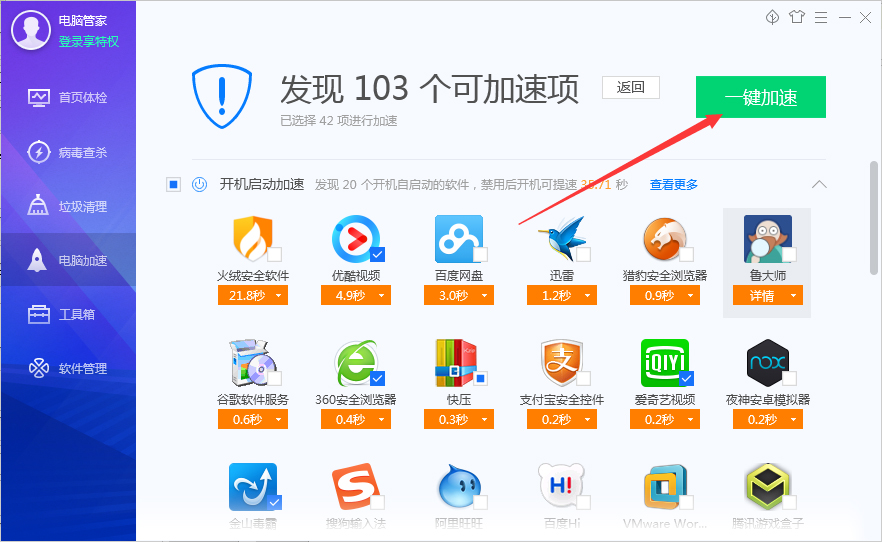
发表评论
共0条
评论就这些咯,让大家也知道你的独特见解
立即评论以上留言仅代表用户个人观点,不代表系统之家立场